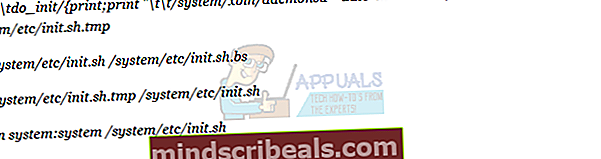Hvordan: Root Bluestacks 2
BlueStacks er en høyt rangert Android-emulator for PC, men dessverre tilbyr den ikke en pre-rooted versjon. Å se deg rundt på nettet vil vise mange guider for å rote BlueStacks med ett klikk ved hjelp av et verktøy som KingoRoot, men jeg har en moralsk motstand mot å anbefale KingoRoot til folk, for alle enheter - det er kjent på rotingsscenen at KingoRoot har en historie å sveipe folks data og sende dem til skyggefulle servere i Kina.
Når det er sagt, skal jeg vise deg den beste og sikreste metoden for å forankre BlueStacks ved hjelp av SuperSU - det er mye mer teknisk enn et rot-metoden med ett klikk, men personvernet ditt vil takke meg i det lange løp. Denne metoden lar deg også oppnå en fast root, noe som betyr at du ikke trenger å rotere på nytt etter at du har startet BlueStacks på nytt.
Krav:
- SuperSU v2.65
- BusyBox i686 pakket ut
- Lagre SuperSU- og BusyBox-filene et sted på datamaskinen din - pakk ut SuperSu, men BusyBox-versjonen jeg koblet til er allerede pakket ut for deg.
- Åpne nå en Windows-ledetekst, du kan trykke Windows Key + R og deretter skrive ‘exe’.
- Kopier nå alle disse kommandoene i ledeteksten - disse kommandoene vil legge til registerverdier som forhindrer BlueStacks i å "ringe hjem", slå av BlueStacks-kameraet, falske GPS-posisjonen din og et par andre ting som er nyttige for vårt mål:

reg legge til HKEY_LOCAL_MACHINE \ SOFTWARE \ BlueStacks \ Agent \ AppSync / f / v Aktivert / t REG_DWORD / d 0 reg legge til HKEY_LOCAL_MACHINE \ SOFTWARE \ BlueStacks \ Agent \ Cloud / f / v Host / t REG_SZ / d reg legge til HKEY_LOCAL_MACHINE \ SOFTWARE \ BlueStacks \ Agent \ Cloud / f / v Host2 / t REG_SZ / d reg legg til HKEY_LOCAL_MACHINE \ SOFTWARE \ BlueStacks \ Agent \ Cloud / f / v CCPinCheckSecs / t REG_DWORD / d 0xffffffff reg legg til HKEY_LOCAL_MACHINE \ SOFTWARE \ BlueStacks \ Agent \ Cloud / f / v SyncIntervalSecs / t REG_DWORD / d 0xffffffff Reg legg til HKEY_LOCAL_MACHINE \ SOFTWARE \ BlueStacks \ Config / f / v OEM / t REG_SZ / d BlueStacks reg legg til HKEY_LOCAL_MACHINE \ SOFTWARE \ BlueStacks \ Gjester \ Android \ Config / f / v kamera / t REG_DWORD / d 0 reg legg til HKEY_LOCAL_MACHINE \ SOFTWARE \ BlueStacks \ Gjester \ Android \ Config / f / v IsFrontendFirstLaunch / t REG_DWORD / d 0 reg legg til HKEY_LOCAL_MACHINE \ SOFTWARE \ BlueStacks \ Gjester \ Android \ Config / f / v SystemStats / t REG_DWORD / d 0 reg legg til HKEY_LOCAL_MACHINE \ SOFTWARE \ BlueStacks \ Gjester \ Android \ Config / f / v UsbAutoMount / t REG_DWORD / d 0 reg legg til HKEY_LOCAL_MACHINE \ SOFTWARE \ BlueStacks \ Gjester \ Android \ Config / f / v GpsMode / t REG_DWORD / d 0 reg legg til HKEY_LOCAL_MACHINE \ SOFTWARE \ BlueStacks \ Gjester \ Android \ Config / f / v GpsLatitude / t REG_SZ / d “0.0” reg legge til HKEY_LOCAL_MACHINE \ SOFTWARE \ BlueStacks \ Gjester \ Android \ Config / f / v GpsLongitude / t REG_SZ / d “0.0” reg legge til HKEY_LOCAL_MACHINE \ SOFTWARE \ BlueStacks \ Gjester \ Android \ Config / f / v OEM / t REG_SZ / d BlueStacks reg legg til HKEY_LOCAL_MACHINE \ SOFTWARE \ BlueStacks \ Guests \ Android \ FrameBuffer \ 0 / f / v GuestWidth / t REG_DWORD / d 860 reg legg til HKEY_LOCAL_MACHINE \ SOFTWARE \ BlueStacks \ Gjester \ Android \ FrameBuffer \ 0 / f / v GuestHeight / t REG_DWORD / d 732 reg add HKEY_LOCAL_MACHINE \ SOFTWARE \ BlueStacks \ Guests \ Android \ FrameBuffer \ 0 / f / v WindowWidth / t REG_DWORD / d 860 Reg legg til HKEY_LOCAL_MACHINE \ SOFTWARE \ BlueStacks \ Gjester \ Android \ FrameBuffer \ 0 / f / v WindowHeight / t REG_DWORD / d 732 reg legge til HKEY_LOCAL_MACHINE \ SOFTWARE \ BlueStacks \ Updater / f / v ManifestURL / t REG_SZ / d “//127.0.0.1/updates/manifest_2.3.29.6222”
- Lukk nå ledeteksten, og åpne den på nytt med administratorrettigheter før du fortsetter å legge til disse linjene:
reg legge til HKEY_LOCAL_MACHINE \ SOFTWARE \ BlueStacks \ Gjester \ Android \ SharedFolder \ 1 / f / v Navn / t REG_SZ / d “InputMapper”
reg legg til HKEY_LOCAL_MACHINE \ SOFTWARE \ BlueStacks \ Gjester \ Android \ SharedFolder \ 1 / f / v Sti / t REG_SZ / d “C: \ ProgramData \ BlueStacks \ UserData \ InputMapper \”
reg slett HKEY_LOCAL_MACHINE \ SOFTWARE \ BlueStacks \ Gjester \ Android \ SharedFolder \ 2 / f
reg slett HKEY_LOCAL_MACHINE \ SOFTWARE \ BlueStacks \ Gjester \ Android \ SharedFolder \ 3 / f
reg slett HKEY_LOCAL_MACHINE \ SOFTWARE \ BlueStacks \ Gjester \ Android \ SharedFolder \ 4 / f
reg slett HKEY_LOCAL_MACHINE \ SOFTWARE \ BlueStacks \ Gjester \ Android \ SharedFolder \ 5 / f
- I tillegg anbefaler jeg å angi RAM-verdien for BlueStacks, noe som vil hjelpe deg med hastighets- og minneproblemer, for eksempel å kjøre spill eller RAM-intensive apper. Endre “512” til ønsket RAM-beløp:
reg legg til HKEY_LOCAL_MACHINE \ SOFTWARE \ BlueStacks \ Guest \ Android / f / v Memory / t REG_DWORD / d 512
- Ok, nå er vi klare til å starte rotprosessen. Vi trenger ADB, så hvis du ikke har ADB konfigurert på datamaskinen din, kan du lese “Hvordan installere ADB på Windows”.
- Når du har ADB installert, fortsett å skrive disse kommandoene i Windows kommandoterminal, ikke en ADB-terminal - vi er ikke der ennå.

sc start BstHdAndroidSvc
"C: \ Program Files (x86) \ BlueStacks \ HD-Adb.exe" kill-server
Start-serveren "C: \ Program Files (x86) \ BlueStacks \ HD-Adb.exe" "C: \ Program Files (x86) \ BlueStacks \ HD-Adb.exe" venter på enheten
- Nå må vi starte et ADB-skall, så inngå Windows ledeteksten:
"C: \ Program Files (x86) \ BlueStacks \ HD-Adb.exe" skall

- Dette skal starte en ledetekst i Linux-stil, med et $ -tegn foran hver linje. Så skriv inn dette:
/ system / xbin / bstk / su
- Det vil låse opp BlueStacks skjulte SU-modus, og endre $ -tegnet til et #. Så i ADB-skallet, skriv inn disse kommandoene:
mount -o remount, rw / dev / sda1 / system mkdir / system / tmp
- Åpne nå en annen Windows ledeteksten, og skriv inn disse kommandoene:

"C: \ Program Files (x86) \ Bluestacks \ HD-Adb.exe" skyver C: /SuperSU/common/SuperUser.apk / system / tmp
"C: \ Program Files (x86) \ BlueStacks \ HD-Adb.exe" skyver path_to / SuperSU / 2.65 / x86 / su / system / tmp
"C: \ Program Files (x86) \ BlueStacks \ HD-Adb.exe" skyver path_to / SuperSU / 2.65 / x86 / supolicy / system / tmp
"C: \ Program Files (x86) \ BlueStacks \ HD-Adb.exe" skyver path_to / SuperSU / 2.65 / x86 / libsupol.so / system / tmp
"C: \ Program Files (x86) \ BlueStacks \ HD-Adb.exe" skyver path_to / busybox / busybox-i686 / system / tmp /
- Gå nå tilbake til ADB-ledeteksten og skriv inn disse kommandoene for å permanent rote BlueStacks:
chown system: system /system/tmp/SuperUser.apk
chmod 664 /system/tmp/SuperUser.apk
mv /system/tmp/SuperUser.apk / system / app
chown root: root / system / tmp / su
chown root: root / system / tmp / supolicy
chown root: root /system/tmp/libsupol.so
chmod 775 / system / tmp / su
chmod 775 / system / tmp / supolicy
chmod 664 /system/tmp/libsupol.so
cp / system / tmp / su / system / xbin / daemonsu
mv / system / tmp / su / system / xbin /
mv / system / tmp / supolicy / system / xbin /
mv /system/tmp/libsupol.so / system / lib /
- Og disse kommandoene installerer BusyBox:
chmod 775 / system / tmp / busybox-i686
chown root: root / system / tmp / busybox-i686 cp / system / tmp / busybox-i686 / system / xbin /
mv / system / tmp / busybox-i686 / system / xbin / busybox
- Nå vil vi endre init.sh for å endre SU-binæren for å lytte som en demon:
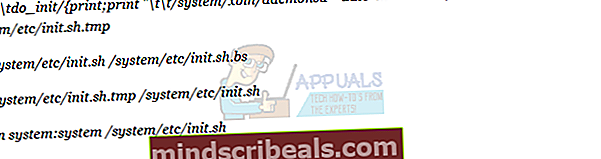
- Nå skal vi montere systemet som skrivebeskyttet:
rm / system / tmp / *
rmdir / system / tmp
mount -o remount, ro / dev / sda1 / system
monter -t ext4 / dev / block / sdd1 / mnt / prebundledapps
- Og nå vil vi tømme Dalvik-hurtigbufferen:
finn / data / dalvik-cache / -type f -exec rm {} +
exit
exit
- Ok, det er nok av ADB-kommandoene. Gå tilbake til Windows ledetekst, og lar oss starte BlueStacks på nytt:
sc stopp BstHdAndroidSvc
### vent noen sekunder (10?)
sc start BstHdAndroidSvc

- Bekreftelse av vår suksess bør være i form av en oppdateringsmelding for SuperSU, så velg "Normal" -metoden. Når BlueStacks er oppdatert, må du starte BlueStacks på nytt via Windows ledeteksten:
“C: \ Program Files (x86) \ BlueStacks \ HD-Quit.exe”
“C: \ Program Files (x86) \ BlueStacks \ HD-Frontend.exe” Android
Så nå er BlueStacks helt, forankret!